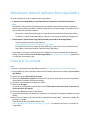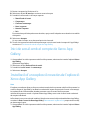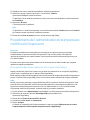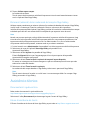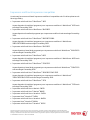Xerox ConnectKey Apps Guía de instalación
- Tipo
- Guía de instalación
Este manual también es adecuado para
Xerox ConnectKey Apps es una plataforma de aplicaciones que te permite personalizar tu dispositivo multifunción Xerox para satisfacer tus necesidades específicas. Con Xerox ConnectKey Apps, puedes:
- Aumentar tu productividad: Automatiza tareas repetitivas, como escanear, copiar e imprimir, para ahorrar tiempo y esfuerzo.
- Mejorar la colaboración: Comparte documentos e información fácilmente con tus colegas y clientes, independientemente de su ubicación.
- Mejorar la seguridad: Protege tus documentos e información confidencial con funciones de seguridad avanzadas.
- Reducir costes: Ahorra dinero en suministros y mantenimiento con las funciones de ahorro de energía y reducción de costes de Xerox ConnectKey Apps.
Xerox ConnectKey Apps es una plataforma de aplicaciones que te permite personalizar tu dispositivo multifunción Xerox para satisfacer tus necesidades específicas. Con Xerox ConnectKey Apps, puedes:
- Aumentar tu productividad: Automatiza tareas repetitivas, como escanear, copiar e imprimir, para ahorrar tiempo y esfuerzo.
- Mejorar la colaboración: Comparte documentos e información fácilmente con tus colegas y clientes, independientemente de su ubicación.
- Mejorar la seguridad: Protege tus documentos e información confidencial con funciones de seguridad avanzadas.
- Reducir costes: Ahorra dinero en suministros y mantenimiento con las funciones de ahorro de energía y reducción de costes de Xerox ConnectKey Apps.

Aplicació Xerox App Gallery
Guia d'inici ràpid
702P04660
Per a l'ús amb impressores multifunció i
impressores Xerox
®
i dispositius AltaLink
®
i
VersaLink
®
amb tecnologia ConnectKey
®
Utilitzeu l'aplicació Xerox App Gallery per cercar aplicacions que proporcionin noves funcionalitats o
capacitats a les vostres impressores multifunció i impressores amb tecnologia ConnectKey. L'App Gallery
proporciona accés directe a aplicacions que poden millorar la productivitat, simplificar els fluxos de
treball, transmetre informació de negocis pertinent i millorar l'experiència d'usuari general.
A la Guia d'usuari de Xerox App Gallery es proporcionen instruccions i informació addicional sobre
l'aplicació Xerox App Gallery; accediu a l'enllaç Documentació i ajuda en línia inclòs al final d'aquesta
guia.
Suggeriment
Per utilitzar l'aplicació Xerox App Gallery és necessari complir els següents requeriments:
• Les impressores multifunció/impressores requereixen una connexió de xarxa.
- Les aplicacions ConnectKey requereixen que hi hagi comunicació entre la impressora
multifunció/impressora i Internet. Per a les instal·lacions que requereixin un proxy per connectar-se
a Internet, consulteu la Guia d'administració de dispositius, on trobareu les instruccions de
configuració del proxy.
- Si la impressora multifunció/impressora s'utilitza amb una solució allotjada en un servidor local
(dins d'un tallafocs) i hi ha un proxy activat, s'ha de crear una excepció proxy a la impressora
multifunció/impressora per acadascuna de les solucions. És el cas de, per exemple: Xerox
®
Mobile
Print Solution, Xerox
®
Printsafe Software, Nuance AutoStore
®
, Xerox
®
Scan to PC Desktop, Nuance
®
eCopy
®
ShareScan
®
i Equitrac
®
.
• Les impressores multifunció i les impressores han de tenir instal·lada la següent versió de Xerox
Extensible Interface Platform
®
(EIP):
- Dispositius ConnectKey 2.0 i 2.0i: 3.5 o posterior
- VersaLink: 3.7 o posterior
- AltaLink: 4.0 o posterior
Nota
Els certificats SSL proporcionen comunicació segura per transmetre informació privada o sensible
mitjançant les connexions de xarxa. Si la validació de certificats SSL està desactivada, la comunicació
segura d'informació sensible o privada serà vulnerable. Habitualment es recomana que Verificació dels
certificats del servidor estigui activada a la impressora multifunció o impressora, encara que això pugui
causar problemes amb altres aplicacions. Per obtenir més informació consulteu l'Assistència tècnica en
línia de la Xerox App Gallery a http://www.support.xerox.com/support/xerox-app-gallery.

Mètodes per obtenir l'aplicació Xerox App Gallery
Hi ha dos mètodes per obtenir l'aplicació Xerox App Gallery:
• L'aplicació Xerox App Gallery està preinstal·lada a la impressora multifunció/impressora:
Nota
Per defecte, l'aplicació Xerox App Gallery està preinstal·lada i disponible en totes les impressores
multifunció/impressores que tenen instal·lat el programari per a la tecnologia ConnectKey 2016 i en
tots els dispositius VersaLink i AltaLink.
- Els usuaris no necessiten descarregar-la ni instal·lar-la manualment des de Xerox App Gallery.
- Per defecte, l'aplicació està preparada per utilitzar-se a la impressora multifunció/impressora.
• Descarregueu l'aplicació Xerox App Gallery des del portal web de Xerox App Gallery:
- Visiteu el portal web de Xerox App Gallery a:
https://appgallery.external.xerox.com/xerox_app_gallery
- Els usuaris han de tenir un compte de l'App Gallery per iniciar la sessió al portal web de Xerox
App Gallery i descarregar/instal·lar l'aplicació Xerox App Gallery.
La Per obtenir instruccions sobre la instal·lació d'aplicacions a través del portal web de Xerox App
Gallery, consulteu la Guia d'usuari de Xerox App Gallery. Documentació i ajuda en línia proporciona
un enllaç per descarregar la guia.
Creació d'un compte
Nota
Si ja teniu un compte de Xerox App Gallery accediu a Inici de sessió amb el compte d'App Gallery.
1. A la pantalla d'inici de la impressora multifunció/impressora, seleccioneu la icona de l'aplicació Xerox
App Gallery.
2. Seleccioneu el botó Persona/Inici de sessió.
3. Seleccioneu Sol·licita un compte a la finestra d'inici de sessió i sol·licitud de comptes d'App Gallery.
Apareixerà la finestra de sol·licitud de comptes.
4. Introduïu una adreça de correu electrònic vàlida.
5. Seleccioneu Accepta.
Es mostra un missatge del compte en què s'indica Gràcies per la vostra sol·licitud. S'ha enviat un
correu electrònic del compte.
6. Seleccioneu Tanca per tornar a l'App Gallery.
7. Accediu al compte de correu electrònic corresponent a l'adreça de correu proporcionada a Xerox App
Gallery.
8. Obriu el correu electrònic de "sol·licitud de comptes de Xerox App Gallery" i seleccioneu l'enllaç URL
per crear un compte.
El portal web de Xerox App Gallery obrirà l'URL
https://appgallery.external.xerox.com/xerox_app_gallery i es mostraran els Termes i condicions de
l'App Gallery.

9. Reviseu i accepteu les Condicions d'ús.
10. Seleccioneu el botó D'acord per continuar creant el compte.
11. Introduïu la informació en els camps requerits:
• Identificador d'usuari
• Contrasenya
• Confirma contrasenya
• Nom i cognoms
• Nom de l'empresa
• País
Es mostra el camp de l'adreça de correu electrònic, que ja conté l'adreça de correu electrònic introduïda
al dispositiu.
12. Seleccioneu Accepta.
Un cop creat el compte, se us demanarà que inicieu la sessió.
13. Torneu a la impressora multifunció/impressora per iniciar la sessió amb el compte de l'App Gallery i
continueu a l'Inici de sessió amb el compte de l'App Gallery.
Inici de sessió amb el compte de Xerox App
Gallery.
1. A la pantalla d'inici de la impressora multifunció/impressora, seleccioneu la icona de l'aplicació Xerox
App Gallery.
Apareixerà l'App Gallery.
2. Seleccioneu el botó Persona/Inici de sessió.
3. Introduïu el codi d'usuari i la contrasenya.
4. Seleccioneu Accepta.
Instal·lació d'una aplicació nova des de l'aplicació
Xerox App Gallery
Nota
El següent procediment dóna per fet que un administrador de la impressora multifunció/impressora ha
creat un compte a l'App Gallery i ha desat les credencials d'aquest compte (codi d'usuari i contrasenya).
Les credencials de l'administrador desades permeten a tots els usuaris de la impressora
multifunció/impressora accedir a l'aplicació Xerox App Gallery sense iniciar la sessió amb credencials
de comptes individuals.
La Per obtenir instruccions sobre la instal·lació d'aplicacions a través del portal web de Xerox App Gallery,
consulteu la Guia d'usuari de Xerox App Gallery. Documentació i ajuda en línia proporciona un enllaç
per descarregar la guia.
1. A la pantalla d'inici de la impressora multifunció/impressora, seleccioneu la icona de l'aplicació Xerox
App Gallery.

2. Desplaceu-vos amunt i avall de la pantalla per explorar les aplicacions.
3. Seleccioneu primer l'aplicació que voleu i, a continuació, Instal·la.
Apareixerà el diàleg de l'Acord de llicència.
Si l'aplicació s'havia instal·lat prèviament i existeix una nova versió disponible, el botó mostrarà el
text Actualitza.
4. Seleccioneu D'acord.
S'iniciarà el procés d'instal·lació.
Nota
Si l'aplicació no s'instal·la correctament, es tornarà a mostrar el botó Instal·la; seleccioneu Instal·la
per intentar executar el procés d'instal·lació novament.
5. Premeu el botó Inici de serveis per sortir i tancar la Xerox App Gallery.
Procediments de l'administrador dela impressora
multifunció/impressora
Important
Els següents procediments només poden ser executats per una persona que tingui privilegis
d'administrador d'impressora multifunció/impressora i hagi iniciat la sessió a la impressora
multifunció/impressora com a administrador. Una impressora multifunció/impressora pot tenir més
d'un administrador.
Els usuaris sense permisos d'administrador han de contactar amb un administrador per completar
qualsevol d'aquests procediments.
Emmagatzematge de les credencials del compte d'App Gallery
Aquest procediment proporciona instruccions per desar les credencials d'un compte de l'App Gallery
(codi d'usuari i contrasenya) per a l'aplicació Xerox App Gallery.
Desar aquestes credencials del compte permet a tots els usuaris de la impressora multifunció/impressora
accedir a l'aplicació Xerox App Gallery sense iniciar la sessió amb credencials de comptes individuals.
Nota
Només una persona que tingui privilegis d'Administrador d'impressora multifunció/impressora i hagi
iniciat la sessió a la impressora multifunció/impressora podrà dur a terme aquest procediment. Una
impressora multifunció/impressora pot tenir més d'un administrador. Si no sou un administrador
d'impressora multifunció/impressora, contacteu amb un per obtenir assistència.
1. Inicieu la sessió com a Administrador a la pantalla d'inici de la impressora multifunció/impressora.
2. Seleccioneu la icona de l'aplicació Xerox App Gallery a la pantalla d'inici.
Apareixerà l'App Gallery.
3. Premeu el botó Icona de persona/Inici de sessió.
4. Introduïu el codi d'usuari i la contrasenya.
5. Toqueu Accepta.
Es mostra un missatge en una finestra emergent en què es pregunta Voleu que tots els usuaris
d'aquest dispositiu utilitzin aquest compte en accedir a App Gallery?

6. Toqueu Utilitza aquest compte.
Les credencials es desen.
Tots els usuaris de la impressora multifunció/impressora inicien la sessió automàticament i tenen
accés a l'aplicació Xerox App Gallery.
Eliminació (esborrat) de les credencials del compte d'App Gallery
Utilitzeu aquest procediment per esborrar (eliminar) les credencials desades del compte d'App Gallery
(codi d'usuari i contrasenya). Quan les credencials s'eliminen, els usuaris de la impressora
multifunció/impressora poden explorar l'App Gallery, però han d'introduir les credencials del seu compte
individual quan sol·licitin una característica d'una aplicació que requereixi iniciar la sessió.
Nota
Només una persona que tingui privilegis d'Administrador d'impressora multifunció/impressora i hagi
iniciat la sessió a la impressora multifunció/impressora podrà dur a terme aquest procediment. Una
impressora multifunció/impressora pot tenir més d'un administrador. Si no sou un administrador
d'impressora multifunció/impressora, contacteu amb un per obtenir assistència.
1. Inicieu la sessió com a Administrador a la pantalla d'inici de la impressora multifunció/impressora.
2. Seleccioneu la icona de l'aplicació Xerox App Gallery a la pantalla d'inici.
Apareixerà l'App Gallery.
3. Seleccioneu el botó Ajustos a la pantalla de l'App Gallery.
El botó Configuració és la icona d'engranatge que hi ha a la part superior de la pantalla.
Apareixerà la finestra de configuració.
4. Seleccioneu el botó Tanca la sessió i suprimeix el compte d'aquest dispositiu.
Es mostra un missatge en una finestra emergent en què se us demana que confirmeu que voleu
esborrar les credencials desades.
5. Seleccioneu el botó Tanca la sessió i suprimeix.
Les credencials del compte desades a l'App Gallery s'eliminaran i apareixerà l'App Gallery.
Nota
Tots els usuaris hauran d'introduir un codi d'usuari i una contrasenya vàlids d'un compte d'App
Gallery per accedir a l'App Gallery.
Assistència tècnica
Documentació i ajuda en línia
Podeu trobar documentació i ajuda addicional a
http://www.support.xerox.com/support/xerox-app-gallery/support.
Seleccioneu l'enllaç Documentació per descarregar la guia d'usuari de l'App Gallery.
Fòrum d'assistència als clients
El fòrum d'assistència als clients de Xerox App Gallery es pot trobar a http://forum.support.xerox.com/.

Impressores multifunció/impressores compatibles
A continuació es mostra una llista d'impressores multifunció compatibles amb l'ús de les aplicacions de
Xerox App Gallery:
• Impressora multifunció Xerox
®
WorkCentre
®
3655
Aquest dispositiu té instal·lat el programari per a impressores multifunció / WorkCentre
®
3655i amb
tecnologia ConnectKey 2016.
• Impressora multifunció Xerox
®
WorkCentre
®
5845/5855
Aquest dispositiu té instal·lat el programari per a impressores multifunció amb tecnologia ConnectKey
2016.
• Impressora multifunció Xerox
®
WorkCentre
®
5865/5875/5890
Aquest dispositiu té instal·lat el programari per a impressores multifunció / WorkCentre
®
5865i/5875i/5890i amb tecnologia ConnectKey 2016.
• Impressora multifunció Xerox
®
WorkCentre
®
5945/5955
Aquest dispositiu té instal·lat el programari per a impressores multifunció / WorkCentre
®
5945i/5955i
amb tecnologia ConnectKey 2016.
• Impressora multifunció Xerox
®
WorkCentre
®
6655
Aquest dispositiu té instal·lat el programari per a impressores multifunció / WorkCentre
®
6655i amb
tecnologia ConnectKey 2016.
• Impressora multifunció Xerox
®
WorkCentre
®
7220/7225
Aquest dispositiu té instal·lat el programari per a impressores multifunció / WorkCentre
®
7220i/7225i
amb tecnologia ConnectKey 2016.
• Impressora multifunció Xerox
®
WorkCentre
®
7830/7835/7845/7855
Aquest dispositiu té instal·lat el programari per a impressores multifunció / WorkCentre
®
7830i/7835i/7845i/7855i amb tecnologia ConnectKey 2016.
• Impressora multifunció Xerox
®
WorkCentre
®
7970
Aquest dispositiu té instal·lat el programari per a impressores multifunció / WorkCentre
®
7970i amb
tecnologia ConnectKey 2016.
• Impressora multifunció Xerox
®
AltaLink
®
C8070
• Impressora multifunció Xerox
®
AltaLink
®
B8065
• Impressora multifunció Xerox
®
VersaLink
®
C405N
• Impressora Xerox
®
VersaLink
®
C400N
• Impressora multifunció Xerox
®
VersaLink
®
B405N
• Impressora Xerox
®
VersaLink
®
B400N
• Impressora multifunció Xerox
®
VersaLink
®
B7035
©2017 Xerox Corporation. Tots els drets reservats. Xerox
®
, Xerox and Design
®
, ConnectKey
®
, VersaLink
®
, AltaLink
®
, WorkCentre
®
, Xerox Extensible Interface
Platform
®
i CentreWare
®
són marques registrades de Xerox Corporation als Estats Units o a altres països. El navegador Google Chrome
™
és una marca registrada
de Google,Inc. als Estats Units o a altrespaïsos. Nuance
®
, Nuance AutoStore
®
, eCopy
®
ShareScan
®
i Equitrac
®
són marques registradesde Nuance Communications,
Inc. 702P04660 Versió del manual 1.1, febrer de 2017 BR20199
-
 1
1
-
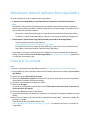 2
2
-
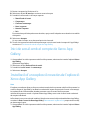 3
3
-
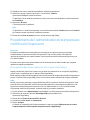 4
4
-
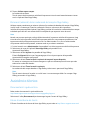 5
5
-
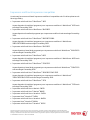 6
6
Xerox ConnectKey Apps Guía de instalación
- Tipo
- Guía de instalación
- Este manual también es adecuado para
Xerox ConnectKey Apps es una plataforma de aplicaciones que te permite personalizar tu dispositivo multifunción Xerox para satisfacer tus necesidades específicas. Con Xerox ConnectKey Apps, puedes:
- Aumentar tu productividad: Automatiza tareas repetitivas, como escanear, copiar e imprimir, para ahorrar tiempo y esfuerzo.
- Mejorar la colaboración: Comparte documentos e información fácilmente con tus colegas y clientes, independientemente de su ubicación.
- Mejorar la seguridad: Protege tus documentos e información confidencial con funciones de seguridad avanzadas.
- Reducir costes: Ahorra dinero en suministros y mantenimiento con las funciones de ahorro de energía y reducción de costes de Xerox ConnectKey Apps.
en otros idiomas
Artículos relacionados
-
Xerox App Gallery Guía de instalación
-
Xerox App Gallery Guía de instalación
-
Xerox App Gallery Guía de instalación
-
Xerox App Gallery Guía de instalación
-
Xerox Workflow Central Guía de instalación
-
Xerox App Gallery Guía de instalación
-
Xerox App Gallery Guía de instalación
-
Xerox App Gallery Guía de instalación
-
Xerox App Gallery Guía del usuario
-
Xerox App Gallery Guía del usuario